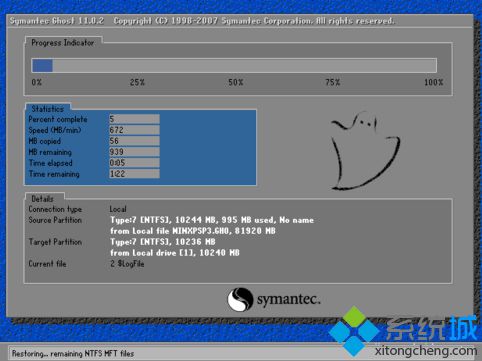我们在操作win7系统电脑的时候,常常会遇到win7系统VM虚拟机安装Ghost win7系统出现黑屏错误的问题。那么出现win7系统VM虚拟机安装Ghost win7系统出现黑屏错误的问题该怎么解决呢?很多对电脑不太熟悉的小伙伴不知道win7系统VM虚拟机安装Ghost win7系统出现黑屏错误到底该如何解决?其实只需要如果在这里加载win7的ISO镜像文件不行的话,建议选择I will install the operating system later;新建虚拟机之后,启动并成功的进入安装界面;就可以了。下面小编就给小伙伴们分享一下win7系统VM虚拟机安装Ghost win7系统出现黑屏错误具体的解决方法:
1、如果在这里加载win7的ISO镜像文件不行的话,建议选择I will install the operating system later;

2、新建虚拟机之后,启动并成功的进入安装界面;

3、如果在选择一键分区或者直接一键安装,然后就会遇到黑屏无法继续安装的情况;
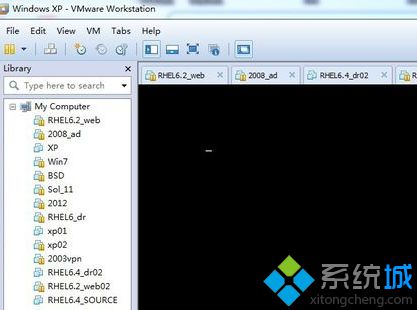
4、这可能是分区并格式化之后没有设置活动分区,用partition Magic或者DiskGenius手动分区,并设置第一个主分区(一般为第一个分区)为活动状态;

5、在此我们选择用partition Magic分区,为了使用方便,虚拟机分成一个区更为方便。在此我们把整个活动磁盘空间分成一个区,选择主要分割磁盘,选择NTFS,其他不变,点击确定;
6、对其进行格式化;

7、右击选择分区,选择进阶,选择设定为作用;

8、返回系统启动右击,会回到刚才的系统启动加载画面,选择一键安装。